XMind免费版是一款专业的多功能思维导图与头脑风暴软件,旨在帮助用户以图形化方式组织思维、梳理逻辑并提升工作效率。通过树状图、鱼骨图、时间轴等多种图形结构,将复杂信息转化为层次清晰的视觉图表,辅助用户理清思路、激发创意。
XMind免费版功能
1、核心节点编辑
用户可以在画布上自由添加中心主题和各级子主题,并方便地编辑其中的文字内容。
2、主题视觉设计
允许用户为不同主题或分支单独设置颜色、形状、边框样式、文字格式以及插入丰富的贴纸图标。
3、灵活分支管理
支持对分支进行拖拽调整位置、折叠展开查看细节、添加同级或下级节点等操作,方便组织信息结构。
4、文件导入导出
可以将思维导图保存为专属格式,也能导出为图片、PDF、Word、Excel等常用格式,方便分享与协作。
XMind免费版特点
1、高效实用
专注于提升思维整理效率,界面简洁易上手,操作流畅,能快速捕捉和梳理零散想法与复杂项目。
2、风格多样
提供丰富多样的主题样式、颜色、字体、形状和图标库,用户能轻松打造个性化且美观的思维导图。
3、结构清晰
核心特点是将复杂信息转化为树状图,层级分明,关系一目了然,让思考与知识呈现得极其清晰易懂。
4、操作自由
可以随心所欲地在任意位置添加、移动、删除分支节点,支持自由主题和联系线,思维不受固定框架限制。
XMind免费版常见问题
Q1:XMind是免费软件吗?
A:XMind提供免费开源版本,可满足基础需求;付费升级可解锁高级导出、协作等专业功能。
Q2:如何修改默认字体?
A:打开安装目录文件:\plugins\org.xmind.ui.resources_3.1.1.\styles\defaultStyles.xml,编辑font-family属性值。
Q3:分支主题排版错乱如何对齐?
A:启用「分支自由布局」:点击画布空白处 → 样式 → 画布 → 高级布局 → 开启分支自由布局,可手动拖拽调整位置。
Q4:如何实现主题间跳转链接?
A:选中主题 → 插入 → 超链接 → 主题链接 → 选择目标主题,点击即可跳转。
Q5:如何多人协作编辑同一导图?
A:付费版支持:登录账号 → 点击“协作” → 输入协作者邮箱发送邀请 → 对方接受后即可实时同步编辑。
Q6:协作时如何查看他人编辑记录?
A:协作界面点击成员头像 → 查看“编辑历史”,显示修改时间、内容及操作者。
Q7:导出PDF失败或卡顿?
A:因分辨率设置过高。导出时选择“PDF”格式 → 调整分辨率为150dpi或更低 → 重试。
Q8:打印时如何调整页边距和布局?
A:文件 → 打印 → 设置页边距/方向 → 勾选“包含背景” → 预览后确认打印。
Q9:导图内容丢失如何恢复?
A:免费版依赖手动保存;付费版可开启“自动保存”:编辑 → 首选项 → 勾选“每隔X分钟自动保存”。
v26.01.03145
重大更新
甘特图:使用时间线规划。拖动进度条更新进度,链接任务创建依赖关系。
AI 生成思维导图:自动将任何文本、链接或文档转换成思维导图,或分解为任务和待办事项。
更好的 Markdown 解析:更可靠的导入导出功能,改进了表格、文本样式、列表等的处理。
优化与提升
任务支持添加负责人和依赖关
任务的日期格式更随应用语言自动切换;
优化任务的日期选择交互;
支持导出任务为 CSV 和 日历格式(ICS);
导出分支支持更多格式;
支持复制粘贴 Markdown 文本自动解析;
修复了协作文件无法筛选任务的问题;
修复了特殊文件导出 Word 失败的问题;
修复了其他部分已知问题。
v25.07.03033
重大更新
任务计划 - 更清晰的任务细节与进度追踪,轻松掌握每个任务动态;
哈萨克语支持 - 界面语言新增哈萨克语,思维顺畅,表达无界。
优化与提升
新增主题卡片形状;
自由主题支持移动层级;
优化了部分界面设计和文案;
优化了主页中团队展示的逻辑;
优化了计划任务中日期选择的逻辑;
风格编辑器现在支持选择网格结构;
链接分享和文件加密中的密码设置支持显示/隐藏密码;
修复了计划任务导致协作异常的问题;
修复了插入标记后画布可能会卡住的问题;
修复了网格结构边框设置透明度未生效的问题;
修复了搜索面板点击联系的搜索结果不会跳转的问题;
修复了主题中插入大于20MB附件可能会报错的问题;
修复了应用启动后可能会闪退的问题;
修复了部分其他已知问题。
v25.04.03523
优化了部分界面设计和文案;
修复了 Map Shot 截图选择颜色后窗口闪烁的问题;
修复了网格结构下分支主题无法修改结构的问题;
修复了自定义配色方案时丢失预览图的问题;
修复了部分其他已知问题。
- 软件厂商:深圳市爱思软件技术有限公司
- 备案号:粤ICP备14102008号
- 软件分类: 办公软件
- 运行环境: windows all
- 官网地址:https://xmind.cn/
- 软件语言: 简体中文
- 授权: 免费软件
- 软件类型: 系统工具
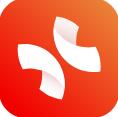
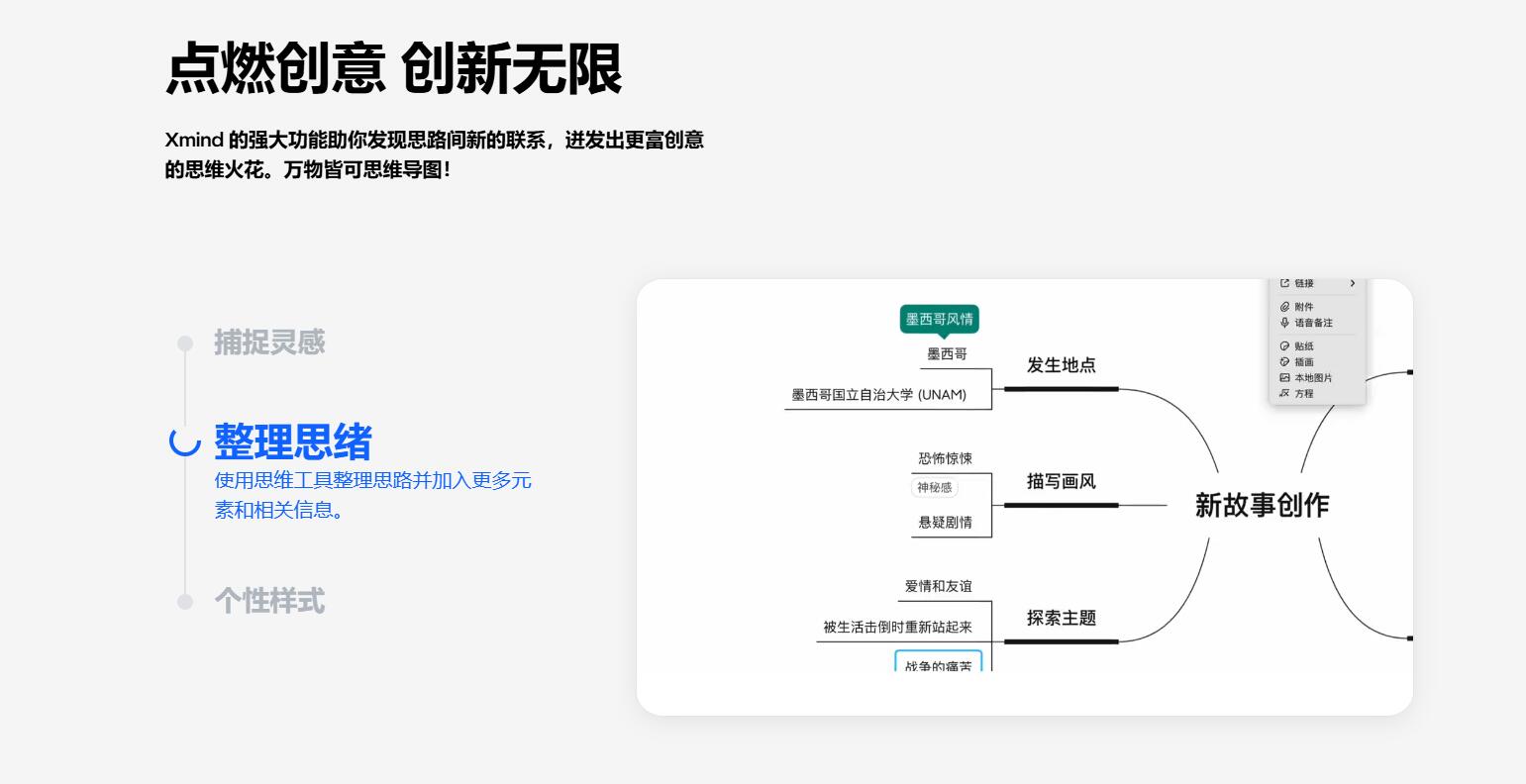
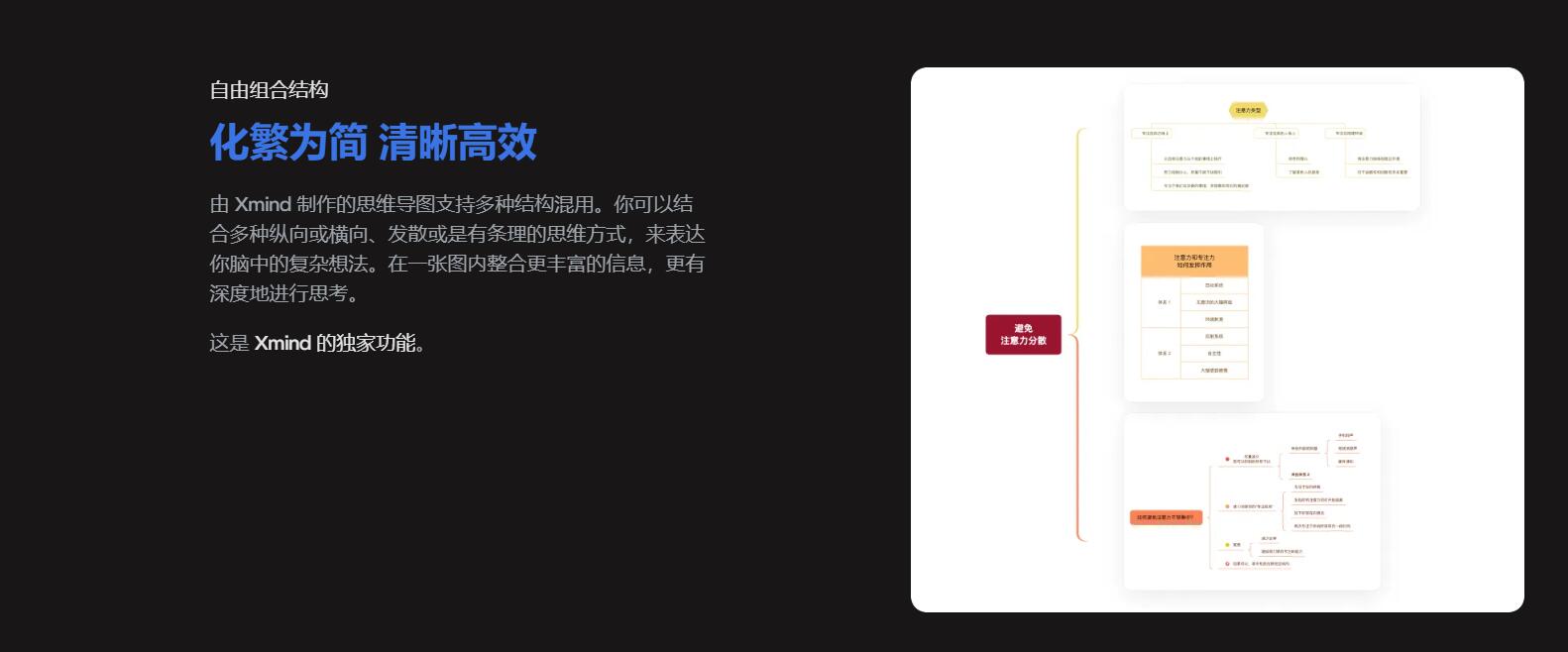
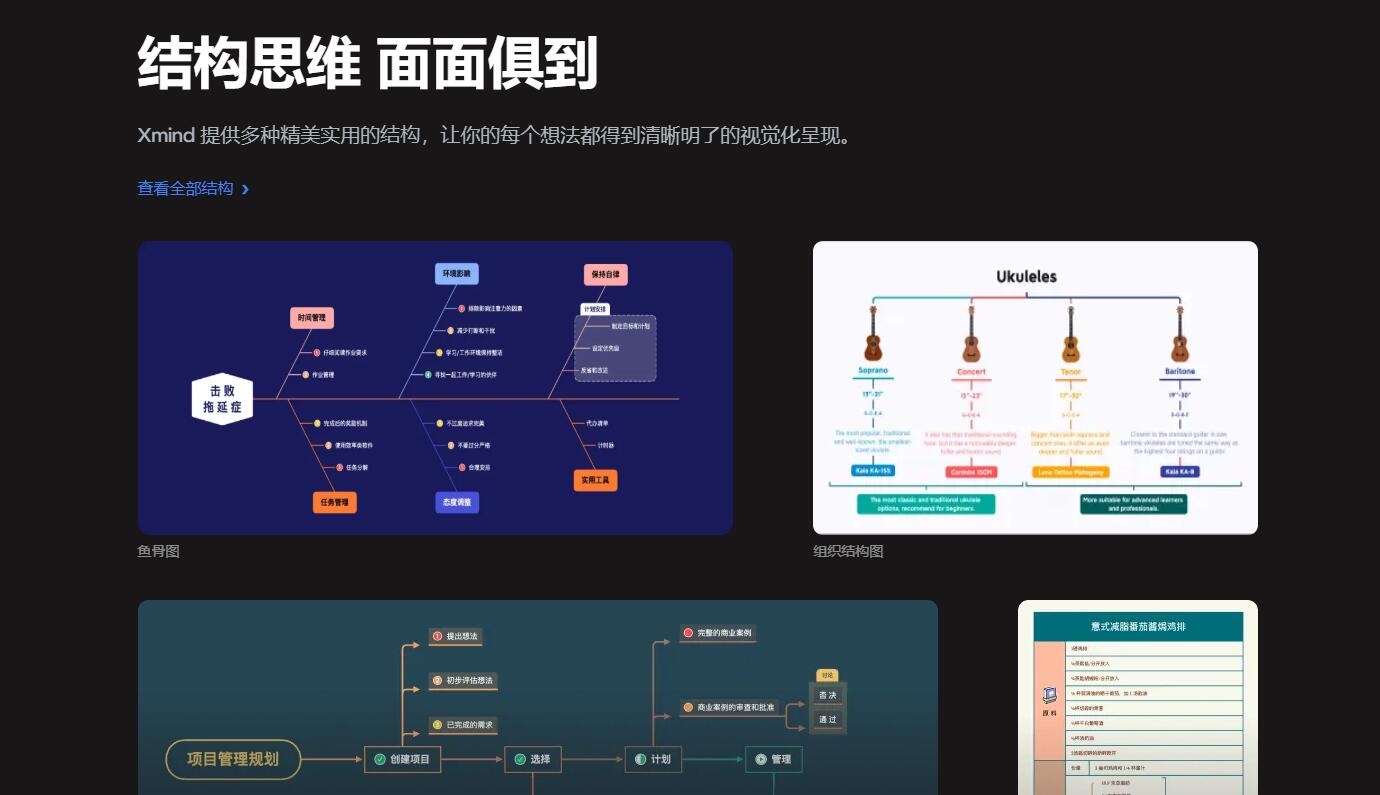

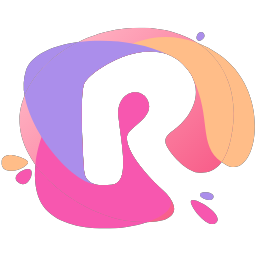
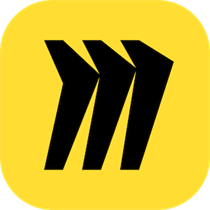





 客户端
客户端 回顶部
回顶部